
Inhaltsverzeichnis:
- Schritt 1: Generieren Sie eine NxN-Matrix aus gleichförmigen Quadraten
- Schritt 2: Zufälliges Zuordnen des Netzwerks
- Schritt 3: Holen Sie sich neue Entfernungen
- Schritt 4: Wählen Sie einen Punkt aus und vergleichen Sie die Entfernung von diesem Punkt mit anderen
- Schritt 5: Bewegen Sie sich zu einem neuen Punkt
- Schritt 6: Kraft = K*Abstand
- Schritt 7: Netzwerkbewegung aufgrund des verschobenen Punkts ändern
- Schritt 8: Fertiger Code
- Autor John Day [email protected].
- Public 2024-01-30 07:20.
- Zuletzt bearbeitet 2025-06-01 06:08.
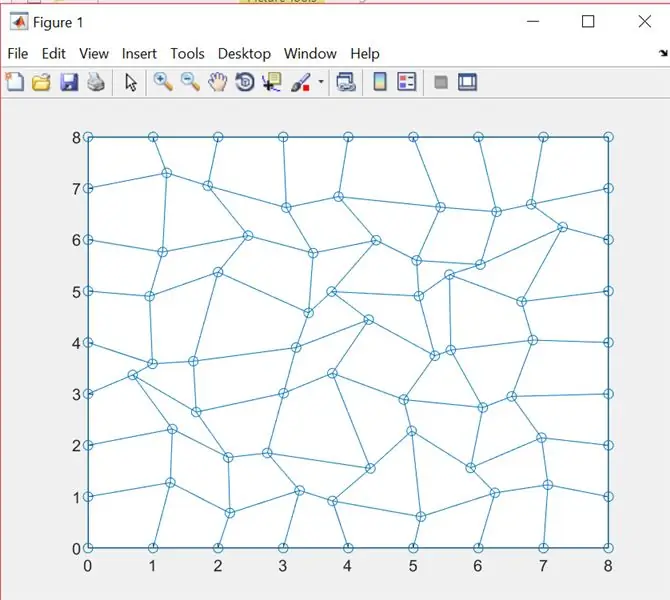
Zellen sind in der Lage, mit ihrer umgebenden extrazellulären Matrix (ECM) zu interagieren und können von der ECM ausgeübte Kräfte sowohl anwenden als auch darauf reagieren. Für unser Projekt simulieren wir ein miteinander verbundenes Netzwerk von Fasern, das als ECM fungieren würde, und sehen, wie sich das Netzwerk als Reaktion auf die Bewegung eines der Punkte ändert. Das ECM wird als verkettetes Federsystem modelliert, das sich anfänglich mit einer Nettokraft von Null im Gleichgewicht befindet. Da als Reaktion auf die Punktbewegung eine Kraft auf das Netzwerk ausgeübt wird, versuchen wir, die verbundenen Punkte dazu zu bringen, auf die Kraft so zu reagieren, dass sie versuchen, ins Gleichgewicht zurückzukehren. Die Kraft wird durch die Gleichung F=k*x überwacht, wobei k die Federkonstante und x die Änderung der Faserlänge ist. Diese Simulation kann helfen, ein allgemeines Verständnis der Kraftausbreitung in Fasernetzwerken zu vermitteln, die schließlich verwendet werden kann, um die Mechanotransduktion zu simulieren.
Schritt 1: Generieren Sie eine NxN-Matrix aus gleichförmigen Quadraten
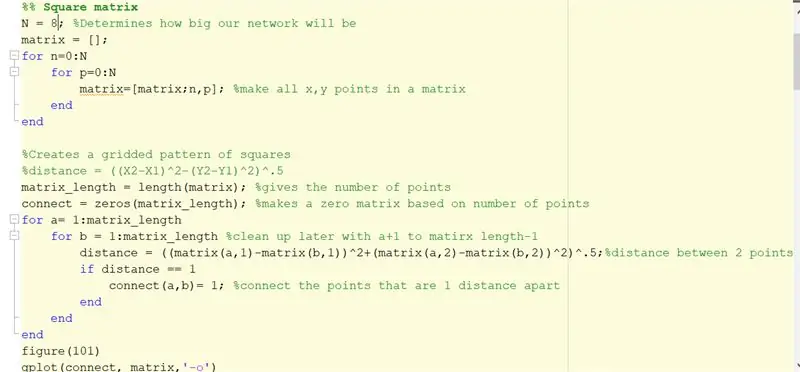
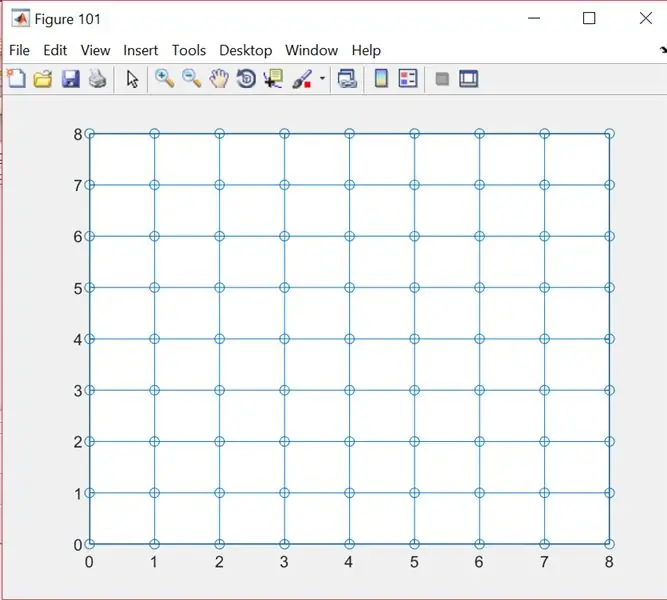
Um den Code zu starten, wählen wir N, das die Dimensionen unseres Netzwerks (NxN) bestimmt. Der Wert von N kann manuell geändert werden, um die Netzwerkabmessungen nach Bedarf zu ändern. In diesem Beispiel ist N=8, also haben wir ein 8x8-Punktenetz. Nachdem wir die Matrix generiert haben, verbinden wir alle Punkte in der Matrix, die eine Länge von 1 Einheit haben, mit der Distanzformel, distance = sqrt((x2-x1)^2+(y2-y1)^2). Auf diese Weise erhalten wir ein Netz von Quadraten, die alle gleich um 1 Einheit beabstandet sind. Dies ist in Abbildung 101 zu sehen.
Schritt 2: Zufälliges Zuordnen des Netzwerks
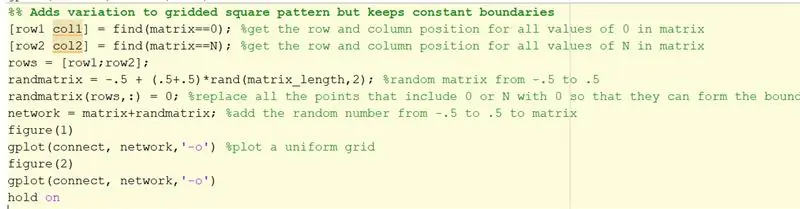
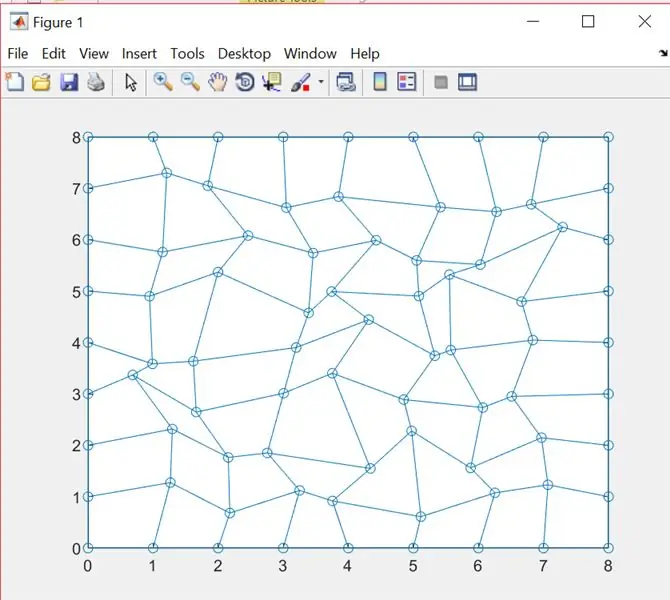
In diesem Schritt möchten wir alle Punktpositionen mit Ausnahme der äußeren Punkte, die unsere Grenze bilden, randomisieren. Dazu finden wir zuerst alle Matrixkoordinaten, die gleich 0 oder N sind. Diese Punkte bilden die Grenze. Für die Nicht-Grenzpunkte wird die Position randomisiert, indem sowohl der x- als auch der y-Position ein unterschiedlicher Zufallswert von -0,5 bis 0,5 hinzugefügt wird. Das gezeichnete randomisierte Bild ist in Abbildung 1 zu sehen.
Schritt 3: Holen Sie sich neue Entfernungen
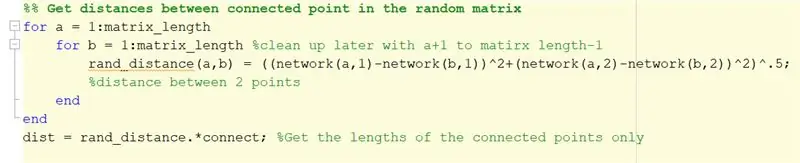
Sobald unser randomisiertes Netzwerk erstellt ist, finden wir die Entfernung zwischen verbundenen Punkten erneut mithilfe der Entfernungsformel.
Schritt 4: Wählen Sie einen Punkt aus und vergleichen Sie die Entfernung von diesem Punkt mit anderen
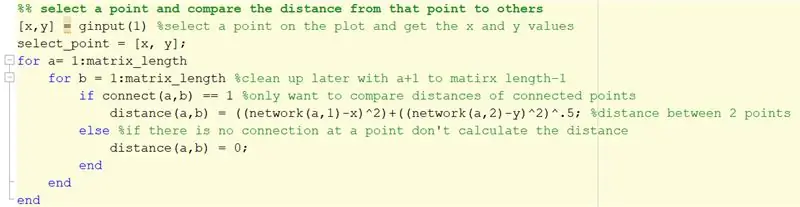

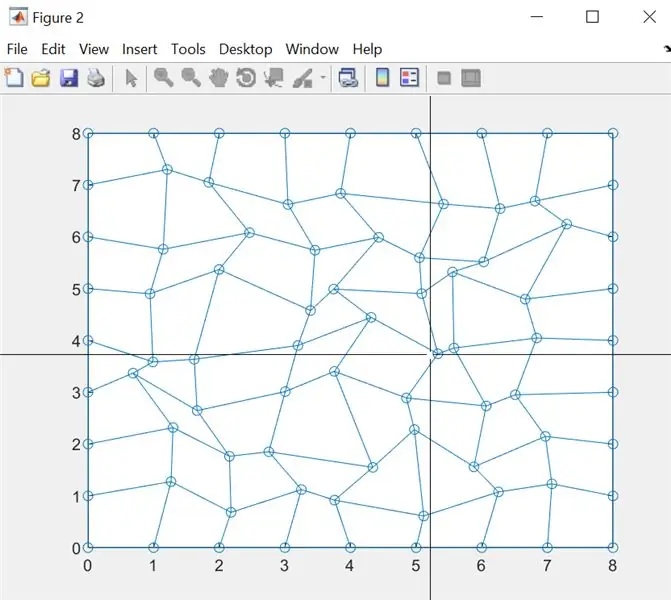
In diesem Schritt können wir mit dem Cursor einen interessanten Punkt auswählen, wie in Abbildung 2 gezeigt. Sie müssen den Cursor nicht genau auf den Punkt bewegen, da der Code ihn an den nächsten Verbindungspunkt anpasst. Dazu berechnen wir zunächst den Abstand zwischen allen verbundenen Punkten und dem gerade ausgewählten Punkt. Nachdem alle Entfernungen berechnet wurden, wählen wir den Punkt mit der kleinsten Entfernung vom ausgewählten Punkt aus, um der tatsächlich ausgewählte Punkt zu werden.
Schritt 5: Bewegen Sie sich zu einem neuen Punkt
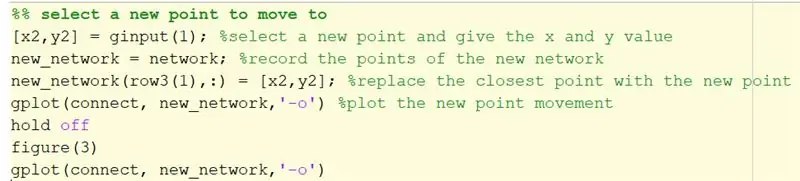
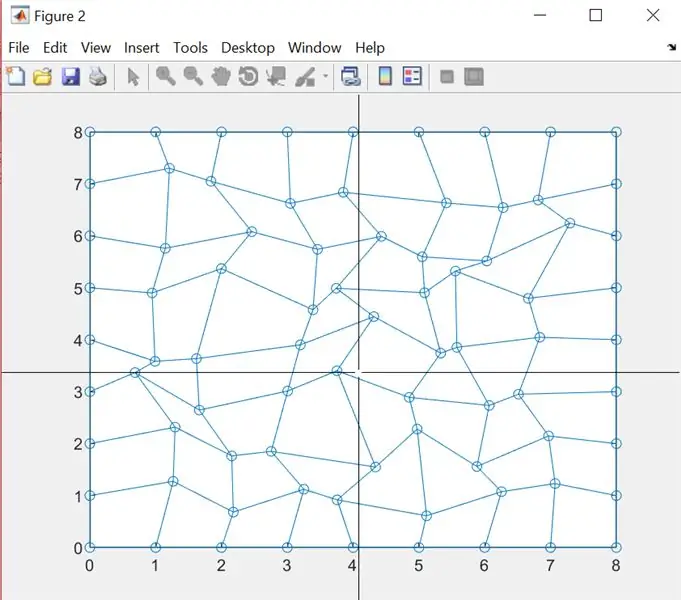
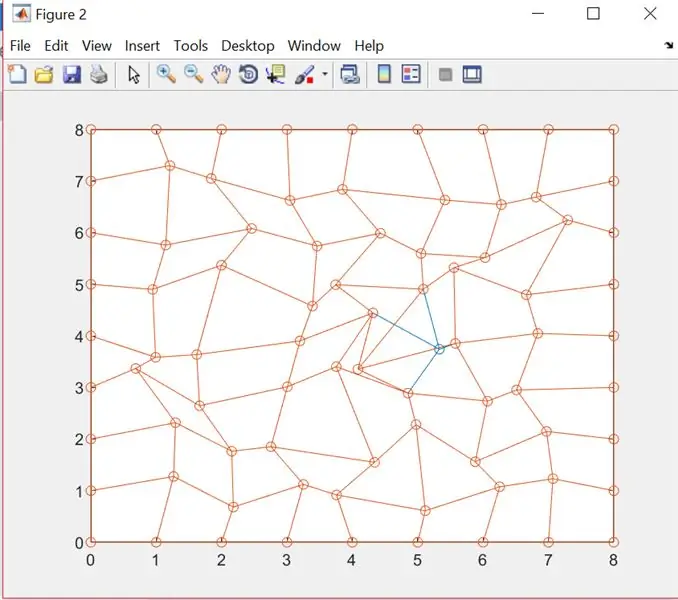
In diesem Schritt verschieben wir den Punkt unter Verwendung des im vorherigen Schritt ausgewählten Punkts an eine neue Position. Diese Bewegung erfolgt durch Auswahl einer neuen Position mit dem Cursor, die die vorherige Position ersetzt. Diese Bewegung wird verwendet, um eine ausgeübte Kraft aufgrund einer Änderung der Federlänge zu simulieren. In der ganz blauen Abbildung wird ein neuer Standort ausgewählt. In der nächsten Abbildung kann die Bewegung durch die orangefarbenen Verbindungen visualisiert werden, die die neuen Orte sind, im Gegensatz zu den blauen Verbindungen, die die alten Orte waren.
Schritt 6: Kraft = K*Abstand

In diesem Schritt wenden wir die Gleichung Kraft=k*Abstand an, wobei k eine Konstante von 10 für Kollagenfasern ist. Da das Fasernetzwerk in seinem Gleichgewichtszustand beginnt, ist die Nettokraft 0. Wir erstellen einen Nullvektor der Länge der Matrix, die wir zuvor erzeugt haben, um dieses Gleichgewicht darzustellen.
Schritt 7: Netzwerkbewegung aufgrund des verschobenen Punkts ändern
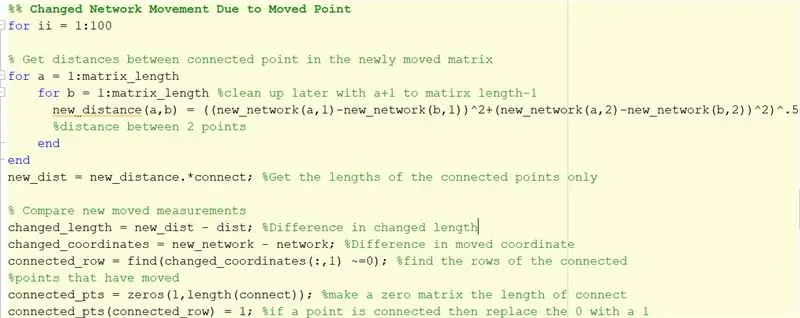
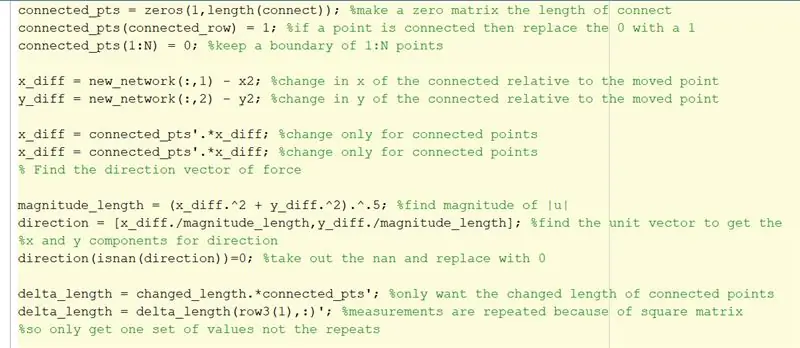
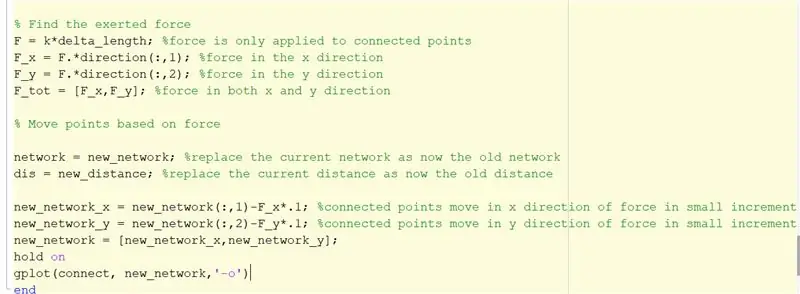
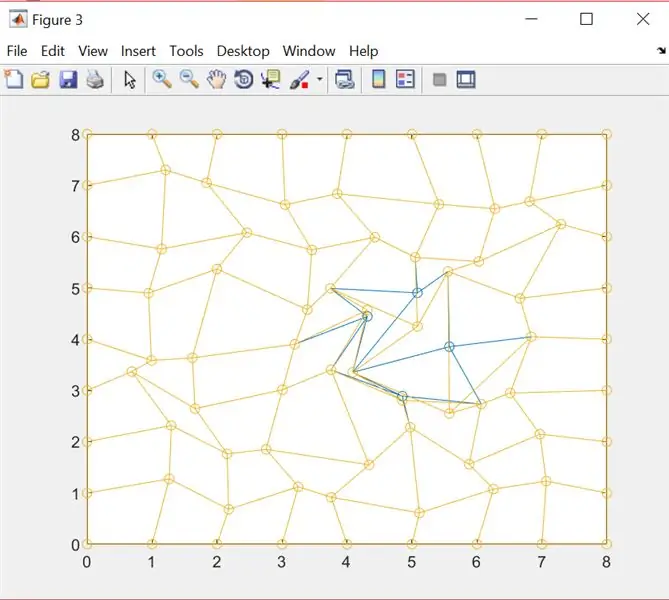
In diesem Schritt simulieren wir die Bewegung des Netzwerks als Reaktion auf die Punktbewegung, um in seinen Gleichgewichtszustand zurückzukehren. Wir beginnen mit der Ermittlung der neuen Abstände zwischen zwei Punkten. Damit können wir die Änderung der Faserlänge ermitteln, indem wir den Unterschied zwischen dem alten und dem neuen Abstand betrachten. Wir können auch sehen, welche Punkte sich verschoben haben und mit welchen Punkten sie verbunden sind, indem wir die neuen und alten Punktpositionen vergleichen. Dadurch können wir sehen, welche Punkte sich als Reaktion auf die ausgeübte Kraft bewegen sollten. Die Bewegungsrichtung kann in ihre x- und y-Komponenten zerlegt werden, was einen 2D-Richtungsvektor ergibt. Mit dem k-Wert, der Abstandsänderung und dem Richtungsvektor können wir den Kraftvektor berechnen, der verwendet werden kann, um unsere Punkte in Richtung Gleichgewicht zu bewegen. Wir führen diesen Abschnitt des Codes 100 Mal aus, wobei wir uns jedes Mal in Schritten von Force*.1 bewegen. Durch das 100-malige Ausführen des Codes erreichen wir schließlich wieder ein Gleichgewicht und durch die Einhaltung der Randbedingungen sehen wir eine Änderung im Netzwerk anstelle einer einfachen Verschiebung. Die Netzwerkbewegung ist in Abbildung 3 zu sehen, wobei Gelb die verschobenen Positionen und Blau die vorherigen sind.
Schritt 8: Fertiger Code
In diesem Abschnitt befindet sich eine Kopie unseres Codes. Fühlen Sie sich frei, es an Ihre Bedürfnisse anzupassen, indem Sie verschiedene Netzwerke modellieren!
Empfohlen:
Bodenfeuchtigkeit mit Raspberry Pi messen 4: 4 Schritte

Bodenfeuchte messen mit Raspberry Pi 4: Wissen Sie, wie oft Pflanzen gegossen werden müssen? Oder Pflanzen ausgegossen und verloren. Um dies zu lösen, dachte ich, es wäre umständlicher, wenn wir den Wert des Wassergehalts im Boden ermitteln können, um eine Entscheidung für die richtige Bewässerung der Pflanzen zu treffen
Wie man einen CubeSat herstellt, der die Temperatur messen kann – wikiHow

Wie man einen CubeSat herstellt, der die Temperatur messen kann: Kommen Sie mit und Sie werden einen 11x11x11x11-Würfel der reinen Fantasie sehen, nehmen Sie meine Hand und Sie werden die Temperatur des Mars sehen! (zur Melodie von Willy Wonkas „Imagination“) Heute zeige ich dir, dass du deinen ganz eigenen CubeSat bauen musst! Ich und meine Partner Alyssa und
So erstellen Sie einen Smart Pot mit NodeMCU, der von der App gesteuert wird – wikiHow

So erstellen Sie einen Smart Pot mit NodeMCU, der von einer App gesteuert wird: In dieser Anleitung bauen wir einen Smart Pot, der von einem ESP32 und einer Anwendung für Smartphones (iOS und Android) gesteuert wird. Wir verwenden NodeMCU (ESP32) für die Konnektivität und die Blynk-Bibliothek für das Cloud-IoT und die Anwendung auf dem Smartphone. Endlich haben wir
Messen Sie den Innenwiderstand der Batterie in 4 Schritten: 4 Schritte

4 Schritte zum Messen des Innenwiderstands des Akkus: Hier sind die 4 einfachen Schritte, die Ihnen helfen können, den Innenwiderstand des Akkus zu messen
Nitratkonzentration in Wasser mit EOS messen 1: 13 Schritte

Nitratkonzentration in Wasser messen mit EOS 1: Dies ist eine kurze Schritt-für-Schritt-Anleitung zur Verwendung der EOS1 zur Messung der Nitratkonzentration in Wasser. Ähnliche Schritte können für die Messung von Phosphat verwendet werden (ein anderes Testkind ist erforderlich)
